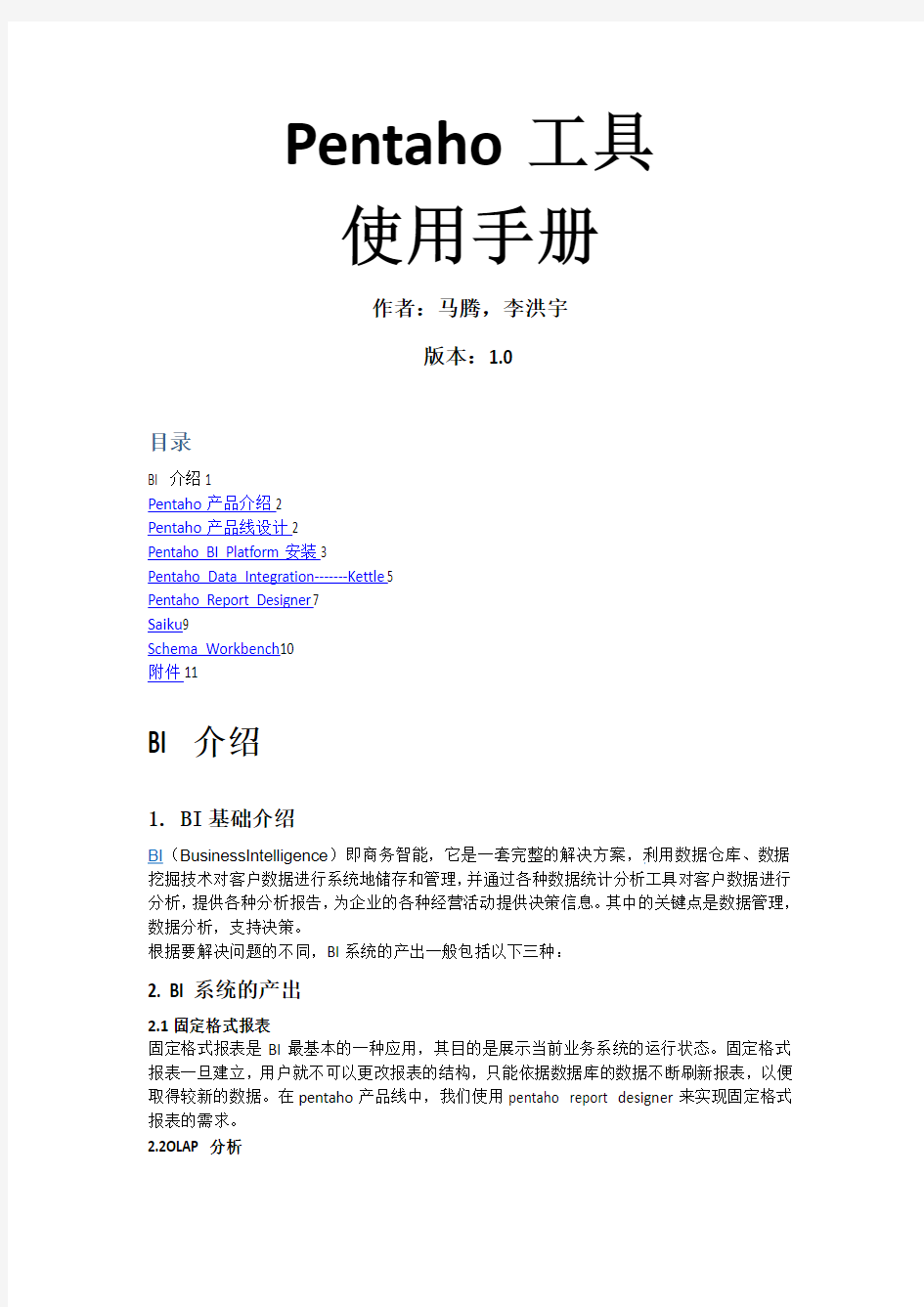
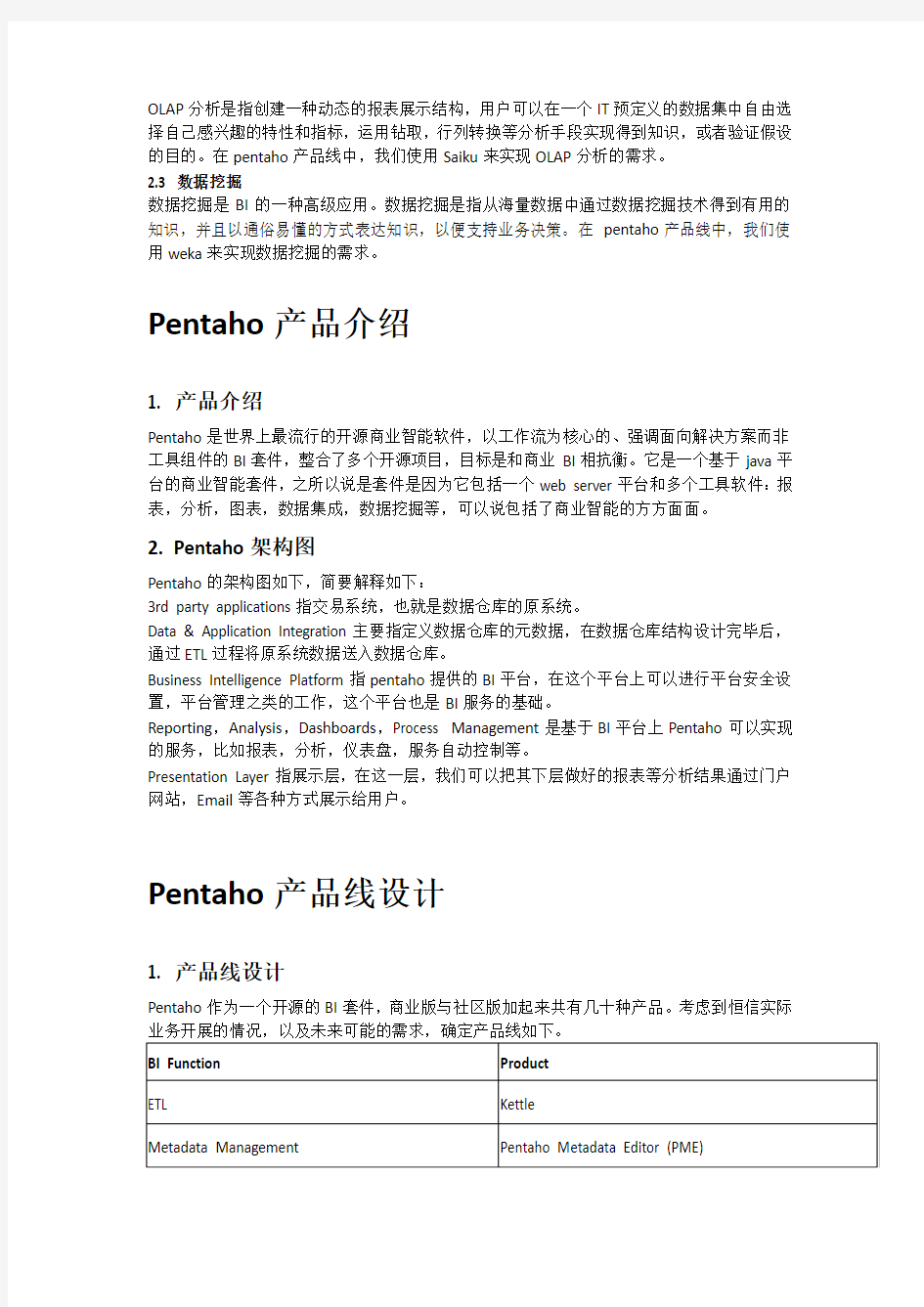
Pentaho工具
使用手册
作者:马腾,李洪宇
版本:1.0
目录
BI 介绍1
Pentaho产品介绍2
Pentaho产品线设计2
Pentaho BI Platform安装3
Pentaho Data Integration-------Kettle5
Pentaho Report Designer7
Saiku9
Schema Workbench10
附件11
BI 介绍
1. BI基础介绍
挖掘技术对客户数据进行系统地储存和管理,并通过各种数据统计分析工具对客户数据进行分析,提供各种分析报告,为企业的各种经营活动提供决策信息。其中的关键点是数据管理,数据分析,支持决策。
根据要解决问题的不同,BI系统的产出一般包括以下三种:
2. BI系统的产出
2.1固定格式报表
固定格式报表是BI最基本的一种应用,其目的是展示当前业务系统的运行状态。固定格式报表一旦建立,用户就不可以更改报表的结构,只能依据数据库的数据不断刷新报表,以便取得较新的数据。在pentaho产品线中,我们使用pentaho report designer来实现固定格式报表的需求。
2.2OLAP分析
OLAP分析是指创建一种动态的报表展示结构,用户可以在一个IT预定义的数据集中自由选择自己感兴趣的特性和指标,运用钻取,行列转换等分析手段实现得到知识,或者验证假设的目的。在pentaho产品线中,我们使用Saiku来实现OLAP分析的需求。
2.3 数据挖掘
数据挖掘是BI的一种高级应用。数据挖掘是指从海量数据中通过数据挖掘技术得到有用的知识,并且以通俗易懂的方式表达知识,以便支持业务决策。在pentaho产品线中,我们使用weka来实现数据挖掘的需求。
Pentaho产品介绍
1. 产品介绍
Pentaho是世界上最流行的开源商业智能软件,以工作流为核心的、强调面向解决方案而非工具组件的BI套件,整合了多个开源项目,目标是和商业BI相抗衡。它是一个基于java平台的商业智能套件,之所以说是套件是因为它包括一个web server平台和多个工具软件:报表,分析,图表,数据集成,数据挖掘等,可以说包括了商业智能的方方面面。
2. Pentaho架构图
Pentaho的架构图如下,简要解释如下:
3rd party applications指交易系统,也就是数据仓库的原系统。
Data & Application Integration主要指定义数据仓库的元数据,在数据仓库结构设计完毕后,通过ETL过程将原系统数据送入数据仓库。
Business Intelligence Platform指pentaho提供的BI平台,在这个平台上可以进行平台安全设置,平台管理之类的工作,这个平台也是BI服务的基础。
Reporting,Analysis,Dashboards,Process Management是基于BI平台上Pentaho可以实现的服务,比如报表,分析,仪表盘,服务自动控制等。
Presentation Layer指展示层,在这一层,我们可以把其下层做好的报表等分析结果通过门户网站,Email等各种方式展示给用户。
Pentaho产品线设计
1. 产品线设计
Pentaho作为一个开源的BI套件,商业版与社区版加起来共有几十种产品。考虑到恒信实际
产品线的设计并非一成不变,随着需求的增加,当某些需求无法利用现有的产品线实现时,可以继续添加组件,以便形成更为完善的BI体系。
Pentaho BI Platform安装
1. 安装步骤
将下载下来的biserver-ce-X.X.X-stable.zip文件解压到D:\下,将会产生administration-console 和biserver-ce两个文件夹,前者是pentaho控制台,后者是pentaho BI服务器。
默认时,Pentaho BI 平台会使用内置的JRE,它位于D:\biserver-ce\jre 位置。如果用户机器上安装了JDK,并设置了JAVA_HOME,则Pentaho BI 平台会使用用户指定的JDK。运行D:\biserver-ce>下的“start-pentaho.bat”批处理脚本能够启动Pentaho BI 服务器,它运行在Apache Tomcat容器中,并采纳了HSQLDB 数据库(https://www.doczj.com/doc/d43504253.html,/)。
2. 启动/停止BI server
现在,打开浏览器,并访问http://localhost:8080/pentaho,则将看到登录界面,
当joe/password 用户登录后,BI 服务器的主界面将呈现在眼前。
如果需要停止Pentaho BI 服务器,则于D:\biserver-ce 目录下运行“stop-pentaho.bat”批处理脚本即可。它将同时停止Pentaho BI 服务器和HSQLDB 数据库。
3. 启用/停止Pentaho管理控制台
于D:\administration-console 目录运行如下“start-pac.bat”批处理脚本能够启动Pentaho管理控制台。默认时,它宿主在Jetty Web 容器中。将浏览器定位到http://localhost:8099/网址后,并输入默认的admin/password用户,即可登录到Pentaho管理控制台中。Pentaho 管理控制台是整个BI 平台的重要后端软件,系统管理员通过它能够完成各类操作,比如维护用户及角色信息、注册新的业务库(数据库连接)、控制BI 服务器中的各种敏感信息、使用调度服务等。
如果要停止Pentaho 管理控制台,则于D:\administration-console 目录下运行“stop-pac.bat”
批处理脚本即可。
4. HSQLDB迁移到MySQL DB
4.1 迁移原因
Pentaho BI 服务器的很多重要信息存储在数据库中,其默认使用HSQLDB 数据库,即
借助它存储自身的资料库,比如Quartz 调度信息、业务资料库连接信息(数据源)等。HSQLDB 是不能够支撑真实的企业应用的,生产环境必须替换它,因此我们需要将HSQLDB 迁移至MySQL。
4.2 创建MySQL数据库
分别执行下面加粗的sql脚本。先后顺序不限。运行方法是多种的,可以通过MySQL Workbench导入工具实现。我们设定导入的MySQL数据库地址为jdbc:mysql://localhost:3307,用户名root,密码root。
biserver-ce\data\mysql5\create_quartz_mysql.sql
biserver-ce\data\mysql5\create_repository_mysql.sql
biserver-ce\data\mysql5\create_sample_datasource_mysql.sql
其中
1.create_repository_mysql.sql
创建hibernate 数据库,用于存储用户授权认证,solution repository以及数据源。
2.create_sample_datasource.sql
为sample数据添加pentaho所有基本的实例数据源。
3.create_quartz_mysql.sql
为Quartz计划任务器创建资源库。
4.3配置Pentaho
1.给pentaho添加JDBC文件
下载MySQL的JDBC驱动:MySQL—mysql-connector-java-x.x.x.jar
将其拷贝至biserver-ce\tomcat\lib和administration-console\jdbc下,以便BI service和administration console访问MySQL数据库。
2.修改以下文件
biserver-ce\pentaho-solutions\system\applicationContext-spring-security-jdbc.xml
biserver-ce\pentaho-solutions\system\applicationContext-spring-security-hibernate.properties biserver-ce\pentaho-solutions\system\hibernate\hibernate-settings.xml
biserver-ce\pentaho-solutions\system\hibernate\mysql5.hibernate.cfg.xml
biserver-ce\tomcat\webapps\pentaho\META-INF\context.xml
以上文件主要是替换SQL驱动,SQL用户名与密码等信息。修改详情如下,红色部分代表文
件名,黑体代表更改点。
applicationContext-spring-security-jdbc.xml
class="org.springframework.jdbc.datasource.DriverManagerDataSource"> value="jdbc:mysql://localhost:3307/hibernate" />
mysql5.hibernate.cfg.xml name="connection.driver_class">com.mysql.jdbc.Driver factory="https://www.doczj.com/doc/d43504253.html,mons.dbcp.BasicDataSourceFactory" maxActive="20" maxIdle="5" maxWait="10000" username="root" password="root" driverClassName="com.mysql.jdbc.Driver" url="jdbc:mysql://localhost:3307/hibernate" validationQuery="select 1" /> factory="https://www.doczj.com/doc/d43504253.html,mons.dbcp.BasicDataSourceFactory" maxActive="20" maxIdle="5" maxWait="10000" username="root" password="root" driverClassName="com.mysql.jdbc.Driver" url="jdbc:mysql://localhost:3307/quartz" validationQuery="select 1"/> 现在可以启动pentaho服务了。可以看到BI环境准备就绪。PentahoDataIntegration-------Kettle 1. Kettle安装 要运行此工具你必须安装Sun 公司的JAVA 运行环境 1.4 或者更高版本。Kettle 的下载可通过https://www.doczj.com/doc/d43504253.html,/projects/pentaho/files/Data%20Integration/网址下载到。我们将下载的pdi-ce-4.4.0-stable.zip 解压到想要放置的路径,并执行这一目录中Spoon.bat文件,Kettle 的主界面将呈现在我们面前。 左侧部分是对转换和作业进行数据库等相关配置的设置区域。Design是对应的组件明细。 右边部分是ETL的主界面,我们需要把Design页面中相关组件在上面设计展示。 Kettle 中有两种脚本文件,transformation和job,transformation完成针对数据的基础转换,job 则完成整个工作流的控制。 Kettle的体系结构: 2. Kettle使用 2.1 数据库连接 使用kettle 进行数据抽取和转换之前必须连接数据库,你可以同时创建几种不同的数据库连接,如:Oracle、sql server、MySQL 等。下图是对本地mysql数据库建立连接。 点击test按钮进行数据库连接测试 2.2新建一个转换Transformation(Ctrl+N) eg要求:将数据库中交易表的数据按时间增量抽取并过滤输出到目标数据库中的另一张表中。 第一步要先创建一个新transformation,再创建数据库连接; 第二步从输入中找到【表输入】,拖到主窗口释放鼠标。接下来双击表输入写 查询语句;【获取目标表中对应字段的最新时间,没有就给个初始时间。】 第三步从输入中找到【表输入】,拖到主窗口释放鼠标。按住shift 键,用鼠标点中第二步的表输入与第三步的表输入进行连接;在sql中从点击获取sql查询语句中选择需要进行增量操作的表,然后确认需要显示列名,出现没有where条件的sql语句,然后自己在sql中增加where 条件用?代表从上一个步骤中传过来的变量,在下面替换sql语句里的变量,打勾,确保到时问号符号能用被替换,从步骤插入数据的下拉菜单中选择上一步操作,在执行每一行上打勾。 第四步从输入中找到【字段选择】,拖到主窗口释放鼠标。 按住shift 键,用鼠标点中表输入与字段选择进行连接; 第五步双击【字段选择】,可在根据需求选择保留字段; 第六步是找到【过滤记录】连接方法同上,双击过滤记录,在 最后找到【表输出】并对其连接,设置好输出表名等信息后。点击保存,然后点击运行可进行转换。 整个结构图如下: 2.3新建一个作业Jobs(Ctrl+ALT+N) eg要求:将多个转换按照处理顺序保存到执行计划中。并可以对其进行定时执行。 第一步要先创建一个新transformation,再创建数据库连接; 第二步从通用组件中找到【开始】,拖到主窗口释放鼠标。接下来双击可以进行定时设置. 第三步从通用组件中找到【转换】,拖到主窗口释放鼠标,按住shift 键,用鼠标点中开始与转换进行连接; 最后从脚本中找到【SQL】并对其连接,设置执行的SQL后。点击保存,然后点击运行可按照start定义的方式进行执行。 整个结构图如下: 由于组件种类繁多,关于Design中其他组件的使用方法可以参考附件中的官方文档[Pentaho_Data_Integration_4_Cookbook.pdf] Pentaho Report Designer 1. Pentaho Report Designer安装 开发者可通过https://www.doczj.com/doc/d43504253.html,/projects/pentaho/files/网址下载到PRD,我们将下载的prd-ce-3.9.1-GA.zip 解压到想要放置的路径,并执行这一目录中的report-designer.bat 批处理文件,PRD 的主界面将呈现在我们面前。 2. PRD使用例子 2.1 新建一个报表(Ctrl+N) 对报表界面做简要介绍: 左侧的竖条展示了我们在设计报表时可能用到的工具。 中间的部分是报表的主界面,我们需要把报表结果在主界面上排版展示 右边的标签Structure可以看到报表的结构,Data标签里有所有要展示的数据。包括报表query 的结果,以及各种函数。 2.2创建query 在Data标签下右击data sets,选择JDBC连接,以下界面将会跳出。 左侧的框格显示了所有已存在的数据库连接,我们可以点击框格上方的按钮来增删改数据库连接。 右上侧的框格展示了我们对应于某个数据库连接有哪些已存在的query。同样可以通过右上角的按钮来增删query。 右下侧的框格是query的主题部分,可以点击铅笔图标进入图形化SQL编辑器,也可以直接在显示的query语句中编辑SQL语句。 2.3设计query字段的展示。 在右侧data标签中找到query的查询结果字段,按住左键将其拖入到报表设计主界面。 切换右上角的标签页到Structure标签,单击报表设计主界面上的对象,在右下角的Style和Attributes标签上可以看到这个对象的风格和属性。Style标签定义了这个对象的展示风格,比如字体颜色,背景色等内容。Attributes标签定义了对象的属性,比如对象的类型,名字等内容。 可以看到报表设计主界面被分为了不同的区域,他们表示了报表的结构。Page Header与Page Footer中的对象会在报表的每页都显示。Report Header中的对象只在报表开头时展示一次,Detail中的对象会完全罗列query中的结果,Report Footer中的对象会只在report的结尾显 示一次。 在右上角的Structure标签中也可以明显看出报表的结构,甚至可以看到在主界面上不显示的结构,比如Details Header。同时,在各个报表功能区域下,我们还可以看到主页面上的对象,比如下图中,我们可以通过Structure标签就可以知道在主界面的Details区域内我们放置了两个字段,sourceName和sourceID。 Structure标签中的报表结构是最为完整的报表结构,我们在主界面上看不到某些区域是因为软件默认在主界面上隐藏这些区域。我们可以在Structure标签中点击相应对象解除隐藏。比如在Structure标签中单击Details Header,在Attributes标签中把hide-on-canvas改为False。这样就可以在主界面上显示Details Header区域。 2.4 对数据做图 PRD中提供作图功能,我们可以对数据表进行作图以便更好地显示。从左侧工具条中找到“chart”对象,将其拖到主界面上想要放置的位置。 在主界面上双击图片区域,可以修改图的种类以及选项,我们以饼图为例,解释如下图。 饼图效果如下: 2.5报表参数设计 PRD支持报表参数设计,我们可以利用参数来实现报表的filter。具体做法如下,右击Data 标签中的parameter 点击新增或者修改Data Sources 新加一个query,取名Query company name SQL代码为 接下来我们做如下配置: 为parameter取名为f,指定query为Query company name。 这样我们就产生了一个名为f的参数。但是这个参数现在并不能起作用。我们需要在报表查询的主query中把参数加入才行。在主query中需要把参数f写为${f}格式才能起作用。报表将会显示当company name=参数f的值时,Select语句所选择的字段。以下的例子中,我们创建了两个参数,f代表company name和f1代表日期。 当我们运行报表时,对参数“公司”和“日期”选择具体的值,就可以看到报表查询主query 根据指定公司和指定日期查询得到的结果。 2.6 公式 PRD提供了强大的公式功能,不仅内建了很多实用的公式,比如“当前页数/总页数”,“总行数”,还支持自定义公式。公式的入口在Data标签下的Functions上,右击增加公式,我们可以选取PRD内建好的公式,也可以自定义公式。 公式按照功能已经分类,除了内建公式之外,我们点击Open Formula可以自定义公式。 2.7 子报表,Subreport PRD在软件设计时限制一个报表只能选定一个query在主界面上放置字段,也就是说一个报表同一时刻只支持从一个query查询到数据并且显示出来。那么当我们需要在一个报表上同时显示多个数据集,多个query查询的结果时该怎么办?办法就是添加一个subreport,在主报表从左侧的工具栏上拖入sub-report到想要的位置,双击进入subreport,会发现subreport和主报表设计器几乎一模一样,可以定义query,可以设置公式,唯一的不同是subreport不能新建参数,只能从主报表传递参数过来。 Saiku 1. Pentaho Saiku安装 Saiku主要提供两种安装方式。 独立运行和集成在Pentaho BI平台上,我们这里采用集成在Pentaho BI平台这种方式运行。点击https://www.doczj.com/doc/d43504253.html,/downloads/saiku-plugin-2.4.zip下载到集成版的saiku并将其内saiku文件夹解压到biserver-ce\pentaho-solutions\system\下,并重启BI平台的服务。 登录BI平台并点击saiku按钮就可以看到Saiku的真面目了。 2. Saiku使用例子 使用saiku分析之前要准备好cube。通常用Schema Workbench建立。关于Schema Workbench 的使用,下节有专门的介绍。 2.1 新建一个分析报表 点File选择new Saiku Analytics进入到分析设计画面,点击左边cube面板上的下拉按钮,选择一个cube。 选择steelwheelSales后,下面的维度和度量值就会显示出来 拖拽Demensions和Measures中的内容根据需要放到右面的设计面板上。默认的情况,结果面板会立即对设计的结果予以预览展示。 点击saiku工具条的保存按钮,将设计好的OLAP分析结果发布到PentahoBI平台上。 Ps..暂时不支持中文保存 2.2查看一个分析报表 点击BI平台的按钮将左边画面展开,安装刚保存的路径逐一点击后显示下面画面 Files中的testSaiku就是刚刚保存好的。双击即可应用。 Schema Workbench 1. Schema Workbench安装 1,需要jdk1.5+,下载psw-ce-3.4.1.1并解压缩到自定义的路径如D:/。 2,修改workbench.bat文件, 找到“rem you should also put mondrian.properties on the calsspath for it to be picked up” 这一行并在下方添加set CP=%CP%;./mondrian.properties;找到“rem add all needed JDBC drivers to the classpath” 这一行并在下方添加set CP=%CP%;lib/jdbc.jar(如果有多个驱动JAR文件,就添加多行)3,重新启动workbench.bat 4,点击tools-->connection配置数据库,在弹出的对话框处填写JDBC连接信息。注意:要把相应的JDBC驱动包拷贝到schema-workbench\lib下面。 5,file-->new-->schema出来的界面如下图 2. 制作CUBE数据立方体 1.创建或编辑元素,workbench会自动根据你的改动获取和校验相关表和字段。 2.一旦出错,会在软件下方区域提示错误信息 关于书写细节参考附件的官方文档[官方CUBE编写指南] 3.确定无错误并保存 4.点击file->new->MDX Query 输入语句,点击Execute即可校验结果 5.发布到pentahoBI平台 发布成功后到saiku设计画面就可以看到新建的CUBE 附件 A.Pentaho_Data_Integration_4_Cookbook.pdf B.Kettle 3.2 使用说明书.pdf C.官方CUBE编写指南.pdf BCDautofix V1.0.3 [ NT6 启动菜单自动修复工具] 帮助文档 程序适用范围: 1、格式化或GHOST活动分区(C盘)重装系统后添加修复其它分区上的Vista/2008/Win7启动菜单 2、在Vista/2008/Win7上新装2000/xp/2003后添加修复原Vista/2008/Win7启动菜单 简化出先vista/2008/win7后装2000/xp/2003多系统最简解决方案:2000/xp/2003光盘引导直接装至其它分区,完成后运行本程序修复即可 3、修复其他因BCD相关引起的故障 a.BCD引起的win7/2008r2的修复计算机(Windows Recovery Environment)菜单丢失 b.BCD引起的win7/2008r2的3D启动画面丢失(变成VISTA滚动条启动画面) c.BCD引起的启动菜单选择界面乱码现象 d.为VISTA/2008添加修复计算机(Windows Recovery Environment)菜单,使用方法:在系统盘符中新建recovery文件夹,再把光盘或安装程序中的sources\boot.wim(这个文件是否改名为winr e.wim随意)和boot\boot.sdi两个文件复制至recovery文件夹,再运行本程序,即可自动添加。 e.不明原因的启动菜单丢失 090412更新: f.系统BCD非法的强制修复,现象:VISTA/2008/WIN7中-- 运行msconfig后“启动”(BOOT)栏空白 管理员身份运行命令提示符中后运行bcdedit等和BCD相关的操作提示出错 系统属性的“启动和故障恢复”窗口无法配置“默认操作系统”和等待时间 其它软件无法添加BCD管理的新启动菜单 注:这种情况是否要强制修复自行决定。 使用方法: 非安装软件,直接运行,可运行于32位和64位系统或光盘WINPE系统。程序以盘符形式搜索系统,因此得确保你要添加的系统分区别被隐含盘符。 090416:增加支持繁体中文系统 090417(v1.0.0):修正一些处理流程,改版本号V1.0 090616(v1.0.3):细微修改/改打包方式 可以添加修复Vista/2008/Win7启动菜单,在满足条件的情况下也可以添加修复2000/xp/2003启动菜单。例如可以在xp中运行添加其它分区的vista启动菜单,自动生成xp+vista多系统启动菜单,反过来在vista中运行添加xp的启动菜单就需要满足xp的三个必要引导文件(ntldr/https://www.doczj.com/doc/d43504253.html,/boot.ini)已存在活动分区且活动分区不被隐藏盘符的情况才会添加(当xp 菜单不符合条件而无法添加时,如xp菜单已在原多系统菜单中存在,不会影响已存在的xp 启动菜单项)。 KETTLE 开源ETL软件】【安装配置与使用说明】 2015 年09 月 修订记录 目录 修订记录 (2) 1.安装与配置 (4) 1.1ETL 与K ETTLE概述 (4) 1.2K ETTLE的下载与安装 (7) 1.2.1Windows下安装配置 ............................................ Kettle 8 1.2.2Linux 下安装配置.................................................. Kettle 10 1.2.3Kettle 下安装..................................................... JDBC数据库驱动15 1.2.4下配置资源库连接 (15) 1.2.5Kettle 下 Hadoop Plugin 插件配置 (17) 2.KETTLE组件介绍与使用 (19) 2.1K ETTLE SPOON使用 (19) 2.1.1组件树介绍 (20) 2.1.2使用示例.......................................................... 1 23 2.1.3使用示例.......................................................... 2 37 2.1.4使用Kettle 装载数据到..................................... HDFS 48 2.1.5使用Kettle 装载数据到 (iv) 52 2.1.6使用 Kettle 进行 hadoop的 mapreduce图形化开发 (52) 2.2K ETTLE PAN的使用 (63) 2.3K ETTLE KITECHEN的使用 (64) 2.4C ARTE添加新的ETL执行引擎 (65) 2.5E NCR加密工具 (68) ps修复、图章工具详解 在Photoshop9.0中,修复工具组又有了新成员。这些工具有很大的相似性。今天,我给大家讲一下污点修复画笔工具、修复画笔工具、修补工具和图章工具的各自特点及适用范围。 说明:所有的修复或修补工具都会把样本像素的纹理、光照、透明度和阴影与所修复的像素相匹配。而使用复制的方法或使用仿制图章工具不会。当这组工具配合选区使用时,仅对选区内的对象起效。 一、污点修复画笔(J) 1、污点的概念:指包含在大片相似或相同颜色区域中的其他颜色。不包括在两种颜色过渡处出现的其他颜色。 2、修复的原理:使用图像或图案中的样本像素进行绘画,并将样本像素的纹理、光照、透明度和阴影与所修复的像素相匹配。 3、样本像素的确定方法: 在“近似匹配”模式下: (1)如果没有为污点建立选区,则样本自动采用污点外部四周的像素。 (2)如果选中污点,则样本采用选区外围的像素。 在“创建纹理”模式下: 使用选区中的所有像素创建一个用于修复该区域的纹理。如果纹理不起作用,请尝试再次拖过该区域。 4、选项栏: (1)在选项栏中选取一种画笔大小。如果没有建立污点选区,则画笔比要修复的区域稍大一点最为适合,这样,只需点按一次即可覆盖整个域。 (2)从选项栏的“模式”菜单中选取混合模式。选取“替换”可以保留画笔描边的边缘处的杂色、胶片颗粒和纹理。 (3)如果在选项栏中选择“对所有图层取样”,可从所有可见图层中对数据进行取样。如果取消选择“对所有图层取样”,则只从现用图层中取样。点按要修复的区域,或点按并在较大的区域上拖移。 二、修复画笔工具(J) 1、设置取样点:按Alt键并单击。如果在被修复处单击且在选项栏中未选中“对齐”,则取样点一直固定不变;如果在被修复处拖动或在选项栏中选中“对齐”,则取样点会随着拖动范围的改变而相对改变。(取样点用十字型表示) 说明:如果要从一幅图像中取样并应用于另一幅图像,则这两幅图像的颜色模式必须相同,除非其中一幅图像处于灰度模式中。 2、选项栏: (1)模式:如果选用“正常”,则使用样本像素进行绘画的同时把样本像素的纹理、光照、透明度和阴影与所修复的像素相融合;如果选用“替换”,则只用样本像素替换目标像素且与目标位置没有任何融合。(也可以在修复前选建立一个选区,则选区限定了要修复的范围在选区内而不在选区外。) (2)源:如果选择“取样”,必须按Alt单击取样并使用当前取样点修复目标,如果选择“图案”,则在“图案”列表中选择一种图案并用该图案修复目标。 (3)对齐:不选该项时,每次拖动后松开左键再拖动,都是以按下Alt时选择的同一个样本区域修复目标;而选该项时,每次拖动后松开左键再拖动,都会接着上次未复制完成的图像修复目标。(4)如果在选项栏中选择“对所有图层取样”,可从所有可见图层中对数据进行取样。如果取消选择“对所有图层取样”,则只从现用图层中取样。 三、修补工具(J) 修补工具会将样本像素的纹理、光照和阴影与源像素进行匹配。 选项栏: 1、修补: (1)源:指要修补的对象是现在选中的区域;方法是先选中要修补的区域,再把选区拖动到用于修补的区域。 (2)目标:与“源”相反,要修补的是选区被移动后到达的区域而不是移动前的区域。方法是先选中好的区域,再拖动选区到要修补的区域。 2、透明:如果不选该项,则被修补的区域与周围图像只在边缘上融合,而内部图像纹理保留不变,仅在色彩上与原区域融合;如果选中该项,则被修补的区域除边缘融合外,还有内部的纹理融合,即被修补区域好象做了透明处理。 版本:3.3.1.1 日期:2017.8 那云内业资料管理系统 使用手册 编写: 核对: 审核: 批准: 目录 1、用户协议 您一旦安装、登录或通过其他方式使用那云(漳州)信息技术有限公司(以下简称“软件产品”)的系列产品,即表示您同意接受本协议的各项条款和条件的约束。您如果不同意以下协议,请勿安装和使用本系统。 软件许可: 本“软件产品”受著作权法及国际著作权条约和其它知识产权法和条约的保护。本“软件产品”只许可使用,而不出售全部所有权,所有权归那云(漳州)信息技术有限公司全部所有。 许可的授予: 1、您可在单一一台或多台计算机、工作站、终端机、手持式计算机或其它数字电子仪器(“计算机”)上安装、使用、访问、显示、运行或以其它方式互相作用于(“运行”)本“软件产品”(或适用于同一操作系统的任何前版本)的一份副本。运行“软件产品”的计算机的主要用户可以制作另一份副本,仅供在其便携式计算机上使用。 2、您还可以在通过网络在您的其它计算机上运行“软件产品”的储存设备(如网络服务器)上存放或安装一份“软件产品”副本;但是,您必须为从储存设备运行“软件产品”的每一台计算机获得一份许可证。一份“软件产品”许可证不得在不同的计算机共同或同时使用。 3、在他方接受本协议的条款和条件的前提下,将本系统及许可协议转手给另一方使用,同时保证另一方无条件遵守本协议。若发生转手,原文档及其伴随文档的所有拷贝必须一并转交对方,或将未转交的拷贝全部销毁。 4、未明示授予的一切其它权利均为公司所有。 使用限制: 1、不得对本“软件产品”进行逆向工程、反向编译、反汇编或解体拆卸; 2、不得复制、制作、销售、购买、使用或使他人得以使用盗版的那云软件产品,或进行其他可能损害本公司软件产品著作权或其他合法权益的行为; 3、如“软件产品”在官网或软件任何位置标明为试用、测试或免费版本,是指该软件的一个标识版本,它仅能让您测试软件的可行性。使用本软件产品的试用、测试或免费版本由您自己承担风险,在适用法律允许的最大范围内,在任何情况下不就因使用或不能使用本软件产品的试用版本所发生的任何的、特殊的、意外的、直接或间接的损失承担任何责任。软件试用或测试期满,您可以选择购买正式软件,否则您必须彻底删除试用、测试或免费版软件及其备份。 4、有限责任:无论是明指的或是暗喻的,包括但不限于利润损失、可用性消失、商业中断,或任何形式的间接、特别、意外或必然的破坏,或任何其他方的索赔,即使我公司事先被告知此类事有可能发生的任何情况下,只对“软件产品”收费功能的收费价款为限承担责任。 许可终止: 硬盘坏道修复完全指南 内容提要: 一、硬盘的结构及其工作原理 二、硬盘产生坏道的原因 三、硬盘产生坏道的表现特征 四、对付硬盘坏道简单的预处理 五、修复硬盘坏道工具 一、硬盘结构及其工作原理: 概括的说,硬盘是由磁头、磁盘及电机系统等几个部分组成的。磁头是用于读取或修改硬盘上的磁性物质状态。当硬盘工作时,会以高速转动悬浮状态(大概与磁盘相距一根头发丝直径的高度);当磁头停止工作时则会与磁盘接触,在此着陆区域任何数据都不会被破 坏。但是,正由于工作运行时候的硬盘磁头与磁盘的距离太近,只要有稍微的碰撞,磁头极可能划伤磁盘,更重要是有可能危及我们宝贵的数据,因此得格外小心。 并且,新的硬盘必须经过低级格式化(简称“低格”)、高级格式化分区(活动主分区及扩展逻辑分区)(即“高格”)、安装操作系统才能应用。硬盘出厂时厂家一般已经将其低格了,我们买回后在进行高格和装系统即可。低格、高格为啥?低格就好像把一张纸皮打磨平整,高格就像漂白抛光,并分成规则有序的空格。 二、硬盘产生坏道的原因 硬盘产生的坏道可分为逻辑坏道和物理坏道。逻辑坏道产生的原因可能是我们日常应用中长时间把硬盘出于高负荷工作如:长时间不停机的下载东西、不正常的关机、对硬盘过分频繁的进行碎片整理等等。物理坏道多见于不正常关机、突然停电、不恰当的超频、灰尘多、机箱震动等等。 三、硬盘产生坏道的表现特征 ①当你打开某个文件或程序、拷贝某些东东,硬盘工作反应慢而 迟钝,或者到了一定进度就长时间没反应,并且硬盘发出异响; ②当你每次开机时,系统会自动运行SCANDISK程序,而且不 能顺利通过扫描; ③开机时无法用硬盘引导,并且屏幕提示:“Hard disk drive failure”“Hard disk controller failure”“Sector not found”等等; ④不能顺利执行Format命令; 非接触式IC卡 食堂管理系统 用户使用手册 二零零四年八月六日 欢迎阅读本使用手册,借助本使用手册,您可以: 了解IC卡食堂管理系统的详细信息; 学会如何安装,操作IC卡食堂管理系统; 查找问题答案; 解决您在系统使用过程中遇到的各种疑难。 因此,希望您能在开始安装、运行系统之前,在忙碌的工作过程中抽出一点闲暇,认真阅读以下文件资料,它们会让您的工作更轻松、更方便!本使用手册由五部分内容组成: ●食堂管理系统运行环境要求:系统程序要求运行在一个最底配置的计算机软、硬件环境中, 您的机器达到要求了吗?请您一一对照设置妥当; ●食堂管理系统数据库SQL Server安装步骤:为您简单的介绍安装餐饮系统所需数据库SQL Server2000软件的过程; ●食堂管理系统的安装步骤:为您简单的介绍食堂管理系统的安装步骤; ●系统内容简介:系统各个模块的内容简介,使用户对系统能达到的功能有一个大概的了解;系统各个模块的详细说明:这节内容请您一定仔细认真的阅读,这样您会一步一步地熟悉系统的操作规程,否则,您或许会在实际操作中碰到不必要的错。 目录: 一、餐饮系统运行环境要求 1.硬件环境: ●CPU:赛扬633以上; ●内存:64M以上的RAM,最好128M以上; ●硬盘空间:10G或以上; ●显示器:VGA视配器分辨率在800*600以上; ●通讯断口:正确安装485通讯卡。 2.软件环境: ●操作系统:Win95/98、Win Me、Win2000个人版. ●通讯:正确设置了485通讯参数; 数据库支持:正确安装了SQL Server 2000个人版。 UEFI+GPT、Legacy+MBR引导模式介绍及引导修复教程 磁盘分区表格式 一般来说,磁盘分区表有两种格式:MBR 和GPT MBR 分区表在windows 操作系统下最多支持4 个主分区或3 个主分区+1 个扩展分区(包含多个逻辑分区),扩展分区必须划分为逻辑分区才能使用,1 个扩展分区可以划分多个逻辑分区 MBR 分区表不支持容量大于2.2TB 的分区(一些硬盘制造商将他们的容量较大的磁盘升级到了4KB 的扇区,这意味着MBR 的有效容量上限提升到了16 TB) 如下图是一个MBR 分区表示例:1 个主分区+1 个扩展分区(划分了3 个逻辑分区) GPT 分区表对分区数量没有限制,但在windows 系统上最多可以支持128 个主分区GPT 分区表突破了MBR 最大支持2.2T 分区的限制,貌似最大支持18EB 的分区如下图是一个GPT 分区表示例:划分了7 个主分区 BIOS 引导方式目前主要的系统引导方式也有两种:传统的Legacy BIOS 和新型的UEFI BIOS一般来说,有如下两种引导+磁盘分区表组合方式: Legacy BIOS+MBR 和UEFI BIOS+GPT Legacy BIOS 无法识别GPT 分区表格式, 所以也就没有Legacy BIOS+GPT 组合方式; UEFI BIOS 可同时识别MBR 分区和GPT 分区,所以UEFI 下,MBR 和GPT 磁盘都可用于启动操作系统。不过由于微软限制,UEFI 下使用Windows 安装程序安装操作系统是只能将系统安装在GPT 磁盘中。 再来说说传统Legacy BIOS 和新型UEFI BIOS 引导方式的工作原理吧: Legacy BIOS Legacy BIOS → MBR →“活动的主分区”→ \bootmgr→ \Boot\BCD →\Windows\system32\winload.exe 传统Legacy BIOS 引导windows 操作系统时,是通过一个活动的主分区下的bootmgr(启动管理器)文件导入根目录下boot 文件夹里的BCD(启动设置数据)文件,然后BCD 文件根据自身的配置内容加载系统启动文件winload.exe (位置:根目录 \Windows\system32\winload.exe)来启动系统。 一个BCD 文件可以加载多个系统启动文件从而实现引导多个系统的启动通过EasyBCD工具看以看到BCD 文件的内容,如下是我的win8.1 和win10 两个系统的BCD 内容: 我的windows 8.1 在C 盘,winload.exe 位置:C: \Windows\system32\winload.exe 我的window 10 在G 盘,winload位置:G: \Windows\system32\winload.exe 通过BCD 来加载不同 位置的winload.exe 来实现这两个系统的启动 一、Pentaho 整体架构 cc 二、Client tools 1. Report Designer 报表创建工具。如果想创建复杂数据驱动的报表,这是合适工具。 2. Design Studio 这是基于eclipse的工具,你可以使用它来创建手工编辑的报表或分析视图xaction 文件,一般用来对在report designer中无法增加修改的报表进行修改。 3. Aggregation Designer 帮助改善Mondrian cube 性能的图形化工具。 4. Metadata Editor 用来添加定制的元数据层到已经存在的数据源。一般不需要,但是它对应业务用户在创建报表时解析数据库比较容易。 5. Pentaho Data Integration 这是kettle etl工具。 6. Schema Workbench 帮助你创建rolap的图形化工具。这是为分析准备数据的必须步骤。 三、Pentaho BI suit community editon安装 硬件要求: RAM:At least 2GB Hard drive space:At least 1GB Processor:Dual-core AMD64 or EM64T 软件要求: 需要JRE 1.5版本,1.4版本已经不再支持。 修改默认的端口8080,打开\biserver-ce\tomcat\conf目录下的server.xml文件,修改 photoshop 污点修复画笔工具修复画笔工具修补工具仿制图章工具 2010-04-04 14:17 仿制图章工具 这是可以算是老牌的修照片工具了,也是在照片修复中最常用的工具了。 杀手锏——复制图像 招式——画笔类 招式精要——按下Alt键定义复制原点 最大的难点就是要找图像中找寻最修复目标最合适的像素组来对修复目标进行修复。找到目标后按下Alt 键单击鼠标,定义复制的原点。 ·修复画笔工具 在我的印象中好像是Photoshop 7.0出现的新工具,这个工具简直就是仿制图章工具的升级版本,操作方法与仿制图章无异,但所复制之处即使跟下方原图之间颜色有差异,也会自动的匹配的做颜色过渡。 杀手锏——复制图像、自动匹配图像 招式——画笔类 招式精要——按下Alt键定义复制原点 在这里我就不再描述它的操作方法了,我只讲讲这个工具的缺点,当这个工具在修补图像中边缘线的时候 ·修补工具 这个工具是跟修复画笔工具是同时出现的,与其说修复画笔工具是仿制图章工具的妹妹,那修补工具和修复画笔工具就是twins,只是这twins的妹妹长得有一些不一样。 杀手锏——复制图像、自动匹配图像 招式——选区类 招式精要——创建选区 从招式中就可以看出来,在使用这一招的时候,需要先有选区。 修补工具在没有选区前,其实就是一个套索工具,在图像中可以任意的绘制选区(当然需要将你需要修复的地方给圈选出来或者将修补的目标源圈选出来),当然你也可以使用其他创建选区的方法来创建这个选区。 ·污点修复画笔工具 这个工具是Photoshop CS2的新功能,按功能来算,这算是修复画笔工具的女儿了。这个工具继承了母亲修复画笔工具的自动匹配的优秀功能,而且将这个功能发挥到了极至。 杀手锏——自动匹配图像 起因 在通过Boot Camp安装完Win8之后,发现只有一个分区,就在Win8的磁盘管理中通过“压缩卷”功能对当前系统分区操作,扩展了一部分未使用的容量出来,于是在重启系统之后发现引导界面中“Macintosh HD”引导项不见了,在一番折腾之后(貌似是合并刚刚扩展出来的空闲空间)我把“Recovery HD”也弄丢了。。。 现象 尝试着回忆之前做过的操作,并试着修复,不过失败了,把当前情况记录如下: 在Windows系统下可以正常加载OS X分区(Boot Camp驱动已装),分区类型显示为HFS(右键该分区,查看属性) ?在第一次重启时仍可看到“Recovery HD”,进入“Recovery HD”后,OS X 分区显示为:disk0s2,分区类型显示为:“MS-DOS”(也或许是“MS-FAT”之类,此部分为回忆,细节已忘) 分析 既然分区内数据都在,并且在Recovery环境下显示的分区类型有误,猜想可能跟分区表/ 写得太好了,解答了我以下几个问题: ?磁盘分区表目前主要有两种:MBR 与GPT,并且把GPT 的结构大概读了下 ?OS X 的磁盘分区结构 ?Mac 引导系统的过程 ?如果同时存在MBR与GUID,那么EFI会读取哪个分区表?(既混合分区,帖子里有细说) 于是我决定记录下这个问题,自己的思考以及最后如何解决问题的,并分享出来。 在了解了帖子中的大部分概念后,这个情况就感觉清楚多了,那么我需要解决这几个问题: 1.如何确定磁盘所使用的分区表类型(MBR or GPT) 2.如何查看某个分区的GUID(是否是OS X分区的GUID变更导致引导时找不到此系 统) 3.如何更改分区类型ID(如果是,那么我需要重新设置这个分区ID) IT运维管理系统使用手册 ————————————————————————————————作者:————————————————————————————————日期: IT运维管理系统 用户使用手册 大庆和光电子科技开发有限公司 二〇一六年十月 目录 1、基础信息 (3) 1.1项目信息 (3) 1.2项目检查项 (4) 1.3设备基础信息 (6) 2、日常巡检 (8) 2.1软件日巡检 (8) 2.2软件周巡检 (9) 2.3服务器系统巡检 (10) 2.4服务器硬件巡检 (10) 3、巡检查询 (11) 3.1软件日常巡检检查 (11) 3.2服务器巡检报告 (11) 4、运维资料管理 (12) 4.1系统问题管理 (12) 4.2项目资料管理 (15) 1、基础信息 1.1项目信息 主要录入各运维组所维护的项目信息,各运维组各自录入各自的项目信息。如下图所示 【新增】按钮:点击“新增”按钮,按要求添加项目信息,点击“确认保存”按钮即可。如图所示: 注:状态字段:有两个状态,分别是“正常”和“停用”。当状态是“正常”,则在软件日/周巡检中显示;当状态是“停用”,则在软件日/周巡检中不显示。 项目路径:填写该项目发布的位置,例如:D:\Publish 【编辑】按钮:点击“编辑”按钮,编辑已添加的项目信息,点击“确认保存”按钮即可。如图所示: 【删除】按钮:选中要删除项目前的复选框,点击“删除”按钮,确定要删除,点击“确认”按钮即可。如图所示: 1.2项目检查项 主要是录入各运维组巡检项目的检查项,各运维组录入各自的项目检查项信息,如下图所示 NTBOOTautofix v2.5.7NT系统引导菜单自动修复工具 (简繁英三语版中文帮助文档) 免责声明: 本软件为免费软件,作者对使用本软件而给用户带来的任何损失不负任何责任。如不同意本免责声明,你必须立即删除本软件。 -------------------------------------------------------------------------------- 更新概述: v2.5.7:修正v2.5.6在win8中运行时把系统错认为winPE而不进行修复的BUG。 v2.5.6:修正win8部分情况下winRE不能修复的BUG,增加一种少见的系统环境的修复支持。 v2.5.5:修正v2.5.4修复后主引导菜单为英文的一个BUG。 v2.5.4:一些不常用功能的修复结果上小修改。 v2.5.2:初步支持EFI的GPT磁盘系统。 v2.5.1:更换NTLDR文件以减少软件体积,修正修复WES7系统时可能发生的一个BUG。v2.4.6:错误修正 - 修复OSLetter的一处错误;繁体高级菜单2和3位置错误 v2.4.3:增加繁体支持,添加BCD修复区域设定,增强查看/管理BCD功能 v2.2.9:增加对Win8的WinRE修复;自动修复默认禁用Win8的Metro引导界面,恢复为经典的黑白引导界面 v2.2.2:去除了以前版本在使用实例中的大部分限制,更新较多,不详述 v2.0.0:NTBOOTautofix前身为BCDautofix,版本号顺延更新,但工具名因功能改变而更换,纯修复BCD的BCDautofix最新版本为v1.2.3,BCDautofix v1.1.x已经有nt5.x的boot.ini的自动生成,应属NTBOOTautofix系列。v2.0.0是更名后的第一个版本。 -------------------------------------------------------------------------------- 使用方法: * 非安装软件,直接双击运行,傻瓜式修复,可运行于32位和64位系统和WINPE系统* "自动修复"自动判断和系统引导有关的条件并自动修复程序支持的盘符上的NT系统引导,无需用户手工干预 * "高级"只供特殊需要的朋友,参看下面应用实例中的更改活动分区盘符后修复 * 由于不少PE使用各种手段调整了系统默认盘符,程序未必准确判定活动分区,所以在PE中修复时推荐使用"高级"再选定活动分区后进行修复,如在PE中进行过调整/重分区操作,推荐重启后再使用本工具 * 默认禁用windows8的Metro引导菜单(v2.2.9开始),如需恢复Metro引导菜单, v2.5.2的两种方法操作: 方法1. “高级”,“查看/管理BCD引导配置”,管理 Windows8,把bootmenupolicy 这一行值修改为Standard - Metro引导开启(如本来为Standard则修改两次),再点击“默认”。 方法2. 手动修复,只开启METRO引导并修复Windows8,其它系统跳过修复。 * Win8多系统时推荐在Win8中关闭快速启动或管理员身份运行命令提示符后执行Powercfg -h off关闭休眠以免出现引导菜单冲突 * 没关闭休眠功能时,在Win8中修复后会出现无法关机,重启一次即可 新疆勇成信息科技有限公司 易缴通办公系统使用手册 易缴通后台管理系统 1、系统组成:交易查询、交易管理、财务管理、商户系统 、系统维护、系统管理 1.1操作方法:输入网址http://19 2.168.102.5:9527/EasyToPayServ/client/ loginAction_showmain.action进入程序,输入工号、密码、点击登录。 输入工号 输入密码 1.2易缴通后台管理系统—— 交易查询模块:分为成功交易、商品成功交易两个子模块 1.2.1成功交易: 查询用户的成功缴费明细,输入用户号码,查询用户缴费金额,缴费时间及其缴费终端号码。 例如:在付费号处输入“182*****268”点击查询,即可显示此用户的缴费时间,地点,及交易金额。 1.2.2商品成功交易:查询用户购买商品的成功记录。输入付费手机号、订单号码、或是终端机号码,查询用户购买业务、交易金额、及其交易时间。 例如:输入终端号码“B9910179001”点击查询,就会显示在此终端机上成功 终端号码输入 交易的商品信息记录。 1.3易缴通后台管理系统—— 交易管理模块:分为失败交易、交易监控两个子模块 1.3.1失败交易:是对系统中由于各种原因未能成功的交易记录。 输入号码即可查询用户缴费类型,缴费失败时间、缴费地点及其缴费失败原因。 1.3.2交易监控:显示当前系统中的待发和正在发送的联通、移动、腾讯业务交易信息 由此查看正在交 易的数据 1.4易缴通后台管理系统——财务管理模块:终端结账模块 1.4.1终端结账:分为四种状态: 未结账:对终端内资金的反映。在未收取状态下均显示未结账。在此查看结账信息 预结账:对外勤已结账终端信息的体现。 NTBOOTautofix v2.0.2 (091217) - NT系统启动菜单自动修复工具 (中英版) 中文帮助文档 最新版本请关注网盘:https://www.doczj.com/doc/d43504253.html,/chzhlh --------------------------------------------------------------------------------------------------------- 更新概述: -------- v2.0.2: 发现v2.0.1中的画图指令在一些系统中无法运行,更换写屏方案 PS:v2.0.1写屏出错时按取消后不影响修复效果,v2.0.0没有这个问题 v2.0.1: 去除v2.0.0启动菜单中的in 0:1提示,直接以"Microsoft Windows Server 2003 x86"形式修复 PE中使用修改:改用自动修复优先,当多硬盘工具无法判断PE类型时才自动出现本地硬盘盘符选择 "高级"菜单盘符由v2.0.0的8个增至24个(C - Z) 修正v2.0.0特殊情况下的生成多余BCD备份的情况 v2.0.0: NTBOOTautofix前身为BCDautofix,版本号顺延更新,但工具名因为功能改变而更换,本来应该从BCDautofix v1.1.0 开始就更名的,纯修复BCD的BCDautofix最终版本应该算是v1.0.5,其v1.1.0已经解决了nt5.x的boot.ini自动生成。目前还没 有发现有其他自动正确生成boot.ini的win中运行的工具。v2.0.0是更名后的第一个版本,NTBOOTautofix相对于BCDautofix完 善的部分甚多,不止boot.ini部分,BCD部分完善部分也很多,所以更名后的首版本v2.0.0就不作详细的更新说明了 使用方法: -------- 非安装软件,直接双击运行,傻瓜式修复,可运行于32位和64位系统和WINPE系统 程序根据当前系统non-Unicode设置自动显示中/英界面 "自动修复"自动判断和系统启动有关的条件并自动修复程序支持的盘符上的NT系统启动,无需用户手工干预 "高级修复"只供特殊需要的朋友,参看下面应用实例中的高级修复部分 PE中自动判断PE环境,单硬盘可以直接"自动修复",如多硬盘在PE中修复时推荐使用"高级"修复选择你作为系统引导的盘符 适用范围: -------- 1. 启动菜单/启动文件丢失修复: 适用所有NT5.x(2000/XP/2003)和NT6.x(Vista/2008/Win7/2008r2) 2. 修复其他因BCD相关引起的故障 a. Win7/2008r2中 BCD 的修复计算机(Windows Recovery Environment)菜单丢失 b. Win7/2008r2中 BCD 引起的3D启动画面丢失(变成VISTA滚动条启动画面) Kettle安装及使用说明 1.什么Kettle? Kettle是一个开源的ETL(Extract-Transform-Load的缩写,即数据抽取、转换、装载的过程)项目,项目名很有意思,水壶。按项目负责人Matt的说法:把各种数据放到一个壶里,然后呢,以一种你希望的格式流出。Kettle包括三大块: Spoon——转换/工作(transform/job)设计工具(GUI方式) Kitchen——工作(job)执行器(命令行方式) Span——转换(trasform)执行器(命令行方式) Kettle是一款国外开源的etl工具,纯java编写,绿色无需安装,数据抽取高 效稳定。Kettle中有两种脚本文件,transformation和job,transformation完成针对数据的基础转换,job则完成整个工作流的控制。 2.Kettle简单例子 2.1下载及安装Kettle 下载地址:https://www.doczj.com/doc/d43504253.html,/projects/pentaho/files 现在最新的版本是 3.6,为了统一版本,建议下载 3.2,即下载这个文件pdi-ce-3.2.0-stable.zip。 解压下载下来的文件,把它放在D:\下面。在D:\data-integration文件夹里,我们就可以看到Kettle的启动文件Kettle.exe或Spoon.bat。 2.2 启动Kettle 点击D:\data-integration\下面的Kettle.exe或Spoon.bat,过一会儿,就会出现Kettle的欢迎界面: 稍等几秒,就会出现Kettle的主界面: 2.3 创建transformation过程 a.配置数据环境 在做这个例子之前,我们需要先配置一下数据源,这个例子中,我们用到了三个数据库,分别是:Oracle、MySql、SQLServer,以及一个文本文件。而且都放置在不同的主机上。 Oralce:ip地址为192.168.1.103,Oracle的实例名为scgtoa,创建语句为:create table userInfo( id int primary key, 网站管理系统使用 手册 前言: 本手册适用于师友网站群管理系统V3.0版本,根据客户需求,各模块的功能略有不同,所提供的界面图片仅供参考。 第一部分:常见操作 一、系统登录 从网站前台点击“管理登录”进入后台登录页面或直接从前台登录窗口,输入帐号和密码,点击“登录”进入系统。后台登录界面如下图示(图片仅供参考): Web方式登录窗口 二、系统界面 三、修改密码和个人资料 从系统操作主界面顶部右侧导航区点击“修改密码”和“个人资料”,打开修改密码窗口和修改个人资料的窗口。修改密码必须提供正确的原始密码。 修改登录密码界面 五、退出登录 从系统操作主界面顶部右侧的导航区点击“退出”,即可注销用户的登录信息并返回登录界面。 第二部分网站管理 一、站点管理 站点管理主要包括站点的创立、修改、删除、审核和站点的栏目管理。站点管理的主界面如下图所示: 1、创立新站点 从“站点管理”模块,点击“创立新网站”,打开创立新站点的编辑窗口。如下图所示: 站点包括“主站”和“班级”网站两种类型,创立“班级”网站前,必须事先在系统管理的“班级设置”模块设置好学校的班级。 创立新站点需要指定网站的名称、网址、网站目录,选择该网站的管理员。各项目指定的内容及说明详见窗口的“使用说明”。 “本站是系统门户”只有系统管理员能够指定,而且整个系统中只能指定一个网站为“门户”,被指定为门户的网站能够接受其它网站的投稿。 “管理员”能够管理本站点下的所有栏目内容,而且能够进行站点栏目的管理。 2、修改站点信息 参见“创立新站点”功能。 3、发布与取消发布 只有发布的站点才能够接受投稿和管理。管理员能够根据需要对网站进行开通与关闭。 4、站点的删除 删除某一个站点,该站点下面的所有栏目及所有内容都将同时被删除,而且不能够恢复。请慎用此功能。对于已经有内容的站点,在不需要的时候能够先设置为“不发布”。 二、栏目管理 普通用户能够从导航菜单“网站管理”—“栏目管理”进入栏目管理主界面,在该界面会列出当前用户有管理权限的所有站点(在“站点管理”模块被指定为“管理员”的站点)。栏目管理主界面如下图所示: Pentaho 开放源码的商业智能平台 技术白皮书 摘要 所有组织都希望在业务过程和总性能中通过改善效率和有效性来提高收入,降低成本,达到改善收益的目的。而商业智能(BI) 软件供应商声称他们有相应技术来满足这种需求。 这些软件供应商销售用于构建这些解决方案(Solution)的产品或工具,但很少关注客户 面临的真正问题。客户为了新需求,而不断去联系新的供应商,买进新的工具,聘请新的顾问。最终,公司的BI initiative 变成了众多相互独立的解决方案(Solution),为了维护和协调它们,需要使用各种昂贵的调度管理程序来整合各个方案。 在现有方案中,每为解决一个特定问题,就设计一个应用平台,这样在实际应用中,一个业务问题被分割成许多单独的任务,如报表,分析,数据挖掘,工作流等等,而没有应用负责初始化,管理,验证或调整结果,最终需要人手动的来弥补这些不足。 这个白皮书描述了Pentaho 商业智能平台:一个面向解决方案(Solution)的BI 平台,其将开放源码组件/公开标准和流程驱动引擎集成在一起。它显示了这个BI 平台如何通过将BI 和工作流/流程管理相结合,并对之进行改善,并以开放源码的形式发布平台来解决BI 问题。 问题描述 传统的商业智能(BI) 工具昂贵、复杂,并且在效率和性能方面具有很大不足,难于让 企业获得真正益处。各个软件供应商均承诺其BI 将提供整合,分析和报表等必要功能, 将数据转换成蕴涵价值的知识,使管理者得到更及时有用的决策信息。不幸的是,这种 BI 系统和报表系统几乎并没有什么太大的差别,仅仅如此是不能满足需求的。 当传送一个报表,或遇到一个特定情形时,需要触发一些特定的应对操作:重新响应决 策,并需要发现引发这些变化的原因,或启动一个特定流程。在这些案例中,信息展示, 分析和传送(BI) 是一个较大流程里的一部分。我们需要这样的流程来解决商业问题。 (译者注:作者强调业务流程是商业问题的关键。BI只是业务流程的一部分。) 为澄清: 通常一个商业问题的解决方案(Solution)是一个包含商业智能(BI) 的流程。 设备管理系统用户手册 目录 系统简介 (2) 系统流程 (3) 系统功能 (4) 台帐管理 (4) 设备台帐 (4) 设备折旧 (6) 条码打印 (6) 设备导入 (7) 设备预警 (8) 辅助管理 (8) 人员管理 (8) 供应商管理 (8) 维修站管理 (8) 合同管理 (8) 查询打印 (9) 统计报表 (10) 参数设置 (10) 组织结构管理 (10) 设备种类设置 (11) 故障类型设置 (12) 配置参数设置 (12) 自定义项设置 (12) 系统管理 (13) 基础字典设置 (13) 系统参数设置 (13) 组维护 (13) 组权限设置 (14) 操作员设置 (15) 系统初始化 (15) 导出数据 (16) 导入数据 (16) 系统 (16) 在线升级 (16) 起点智能设备管理系统主要适用于资产密集型企业对高价值固定资产的维护、保养、跟踪等信息管理。它以提高资产可利用率、降低企业运行维护成本为目标,以优化企业维修资源为核心,通过信息化手段,合理安排维修计划及相关资源与活动,从而提高企业的经济效益和企业的市场竞争力。随着计算机在各类企业中的应用范围不断扩大,各企业的设备不仅在速度、数量、品种增长快,而且设备的移动、升级和故障维修也非常快,使技术部门对设备资产管理的难度越来越大,传统的手工制表、人工登记的办法,已不能及时反映每台设备的真实情况,迫切需要建立一个企业的资产管理系统。 起点设备管理系统,针对企业内部使用的大量的设备不易管理而精心设计的。主要有六个功能模块:设备登录、设备查询、条码打印、人员管理、设备管理、系统管理。它可以对设备进行全面的管理,管理项目包括:记录这一设备的各项特性指标以及使用部门、购买日期等基本信息和它的维修、升级等情况;设置任意条件对设备各类信息进行查询;对保修期做出预警等。人员管理登记人员情况,对维护、维修设备的情况做出统计。 win7系统损坏可以自动修复[不用重装] 尽管Windows 7(以下简称Win7)的稳定性已经非常不错,但难免遇到系统崩溃的情况,而此时很多用户还是按照老习惯和老方法,动不动就重做系统!其实你大可不必如此,利用Win7的自修复功能就可以方便、快捷地修复系统! Win7的系统维护功能已经非常强大,利用Win7的系统备份和还原功能,你甚至可以不再需要Ghost!而且Win7更加智能化,它会在你安装程序或者对系统进行重要改动的时候自动创建还原点,这样在系统崩溃后就可以保证你将系统还原到最近的一个正常状态。这一点也是Ghost最大的劣势——很多人是Ghost一次就再也不去维护,而如果时间久了,那么利用Ghost恢复的系统也将面目全非。 此外,常见的系统问题也都可以用Win7的WinRE功能来修复而不需要重新安装系统,如果你还像以前那样遇到问题就重装,那只能说你还不了解Win7,相信看过本文大家会有新的认识。 注:Win7的维护功能需要开启系统的备份还原功能,强烈建议开启它,它不会占用多少系统资源,而带来的好处是很多的。 一般问题启动修复绰绰有余 Win7的系统修复功能是很智能的,很多时候根本不用用户太多的干预。例如由于非法关机而引起的小问题,当再次启动系统时就会进入“Windows错误恢复”界面,光标默认 停留在“正常启动Windows”选项上并开始倒计时。很显然,系统本身已经允许你正常启动,而问题已经自己修复了。 此外,由于操作不规范或者硬件的改动而造成的系统文件被破坏或者配置文件不正确,都有可能导致系统无法正常启动。此时系统再次启动,同样会出现“Windows错误恢复”对话窗。提示窗口中有两项内容可选,默认会停在“启动启动修复(推荐)”项(如图1所示)。显然,Win7是希望用户选择“启动修复”选项对系统进行修复。 经过测试,如果选择“正常启动Windows”,系统一样可以正常启动。不过这样可能会产生一些不可预知的问题,所以为了系统的稳定,建议大家还是多花一点时间,启用系统的修复功能。 启动系统的“启动修复”功能后,系统将自动进行修复而不需要你操作,修复完成后如果提示“请重新启动计算机,以完成修复”,那么重启后就可以恢复正常了(如图2所示)。如果提示“系统修复无法自动修复此计算机”,那就要使用更高级的工具来进行修复了。什么更高级的工具?别急,我们慢慢来了解。 无法启动系统还原出手相救 如果“启动修复”功能也无法解决问题,系统还是不能正常启动,那就需要“系统还原”出手相救了!BCDautofix V1.0.3 [ NT6 启动菜单自动修复工具 ] 帮助文档
Kettle开源ETL平台_安装配置及使用说明v1.1
ps修复、图章工具详解
用户使用手册(那云内业资料管理系统)
硬盘坏道修复完全指南(图解)
食堂管理系统用户使用手册
UEFI+GPT、Legacy+MBR引导模式介绍及引导修复教程
pentaho介绍
photoshop 污点修复画笔工具 修复画笔工具 修补工具 仿制图章工具
macbook OS和WINDOWS双系统引导修复
IT运维管理系统使用手册
系统引导菜单自动修复工具(中文帮助文档)NTBOOTautofix v2.5.7
后台管理系统使用手册
双系统启动菜单修复方法
pentaho-Kettle安装及使用说明(例子)
网站管理系统使用手册
Pentaho 开放源码的商业智能平台技术白皮书
设备管理系统用户使用手册
win7系统损坏可以自动修复[不用重装]